パソコンを使う上で切っても切り離せない問題と言えば「空き容量」に関することですよね。
特にメインドライブである「Cドライブ」の残容量は、パソコン自体の性能にもかかわる重要なトラブルに繋がりがちです。
そこで今回は、「Cドライブ」の容量不足による危険性や解消法について詳しくまとめてみたいと思います。
目次
「Cドライブ」の容量不足は危険
まず「Cドライブ」が容量不足になることの危険性について解説しておきます。
一般的にパソコンにとって「Cドライブ」と言うのは少し特殊な存在で、システムに関する主要な部分のほとんどが「Cドライブ」に格納されています。
重要な処理なども「Cドライブ」上で行われることが多いため、十分な容量が確保できていないとシステムへの負荷が増えたり処理能力の低下など、色々なリスクが生じてしまいます。
「Cドライブ」が容量不足になってしまうと言うことは、単純に容量が少なくなってしまうと言う問題だけでは済まないと言うことを覚えておいてください。
基本的に「Cドライブ」は使わないことを推奨
「Cドライブ」がパソコンにとって非常に重要な部分を担っていると言うことでしたが、ただ単に容量さえ空けておけばいいと言うわけでもありません。
パソコンのデータを記憶するための「HDD(ハードディスク)」や「SSD」と呼ばれる機器は、非常にデリケートな消耗品です。
純粋な耐用年数の他にも、データを書き込んだり消去したりする度に品質は劣化していきます。
そのため、「Cドライブ」上で頻繁に作業を行ったり、色んなデータを「Cドライブ」に保存したりするだけでも、機器の寿命にかなりの差が生じてしまうんです。
基本的に普段の作業などを行う際には「Cドライブ」は使わないことをオススメします。
「Cドライブ」の容量不足を解消する方法
では実際に「Cドライブ」の容量不足を解消するための手っ取り早い方法をご紹介していきます。
「一時ファイル」を削除する
容量不足を解消する方法として、最も一般的なのがこの「一時ファイル」の削除でしょう。
パソコン内には、次にまた使用するかもしれないファイルや、以前表示したファイルなどを「一時ファイル」として保存する機能があります。
頻繁にアクセスするファイルの場合は、処理が省略できてメリットなども多いんですが、基本的には無駄なものが多いです。
一定期間が経過することで自動的に消去されるようにはなっているものの、定期的に自分で整理することでかなりの残容量を確保することができます。
以下の手順で「一時ファイル」を削除してみてください。
- 「+i」キーの同時押しで「Windowsの設定」を開く。
- 「システム>ストレージ」と選択する。
- 「ローカルストレージ」の項目から「Cドライブ」をクリックする。
- 「一時ファイル」をクリックする。
- 計算処理完了後、消去したい項目にチェックを入れる。
- 「ファイルの削除」をクリックする。
チェックを入れる項目は、基本的に初期状態のままでOKです。
追加で「ゴミ箱」を選択してもいいかと思います。
不要なアプリやファイルを削除する
これも基本的な方法になりますが、不要なアプリやファイルを削除することで容量不足を解消します。
インストールしたもののほとんど使っていなかったアプリや、不要な動画や写真などのファイルを一度整理してみると、かなりの空き容量を確保することができるはずです。
また見逃しがちなのが、「ゴミ箱」の中のファイルです。
普通に削除するだけでは、「ゴミ箱」の中に一時的に保留されてしまうため、削除したのに空き容量が増えてない…なんてことになりがちです。
きちんと「ゴミ箱」の中からも削除するのを忘れないように注意してください。
別のドライブにデータを移動する
「Cドライブ」に保存されているデータを別のドライブに移動することでも容量不足を解消することができます。
パソコン内に、「Cドライブ」の他にもドライブが設けられている場合には、そちらにデータを転送してしまいましょう。
ただし、この方法はパソコンの性能や設定内容よっては他のドライブが使えない場合もあるため、自分が使っているパソコンを確認した上で試すようにしてください。
まとめ
今回は、「Cドライブ」の容量不足の危険性と解消するための方法について詳しくまとめてみました。
基本的には「Cドライブ」は使わないようにすることや、残容量の管理に注意することでパソコンの寿命を飛躍的に伸ばすことができます。
普段から不要なアプリやファイルなどを、ため込み過ぎないようにすることからでも習慣づけていくことをオススメしておきます。

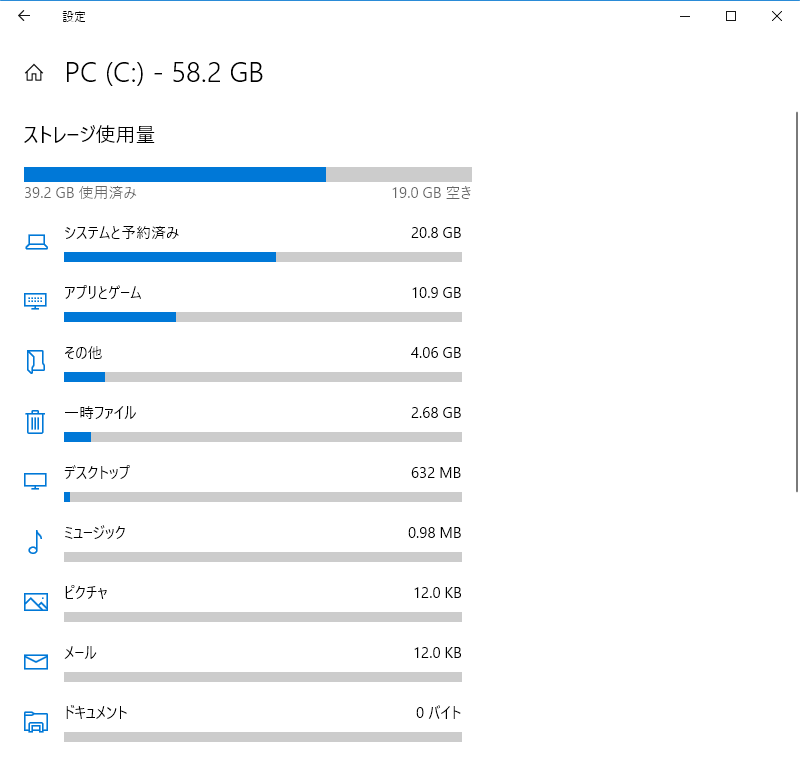











コメントを残す